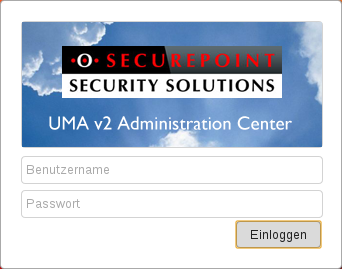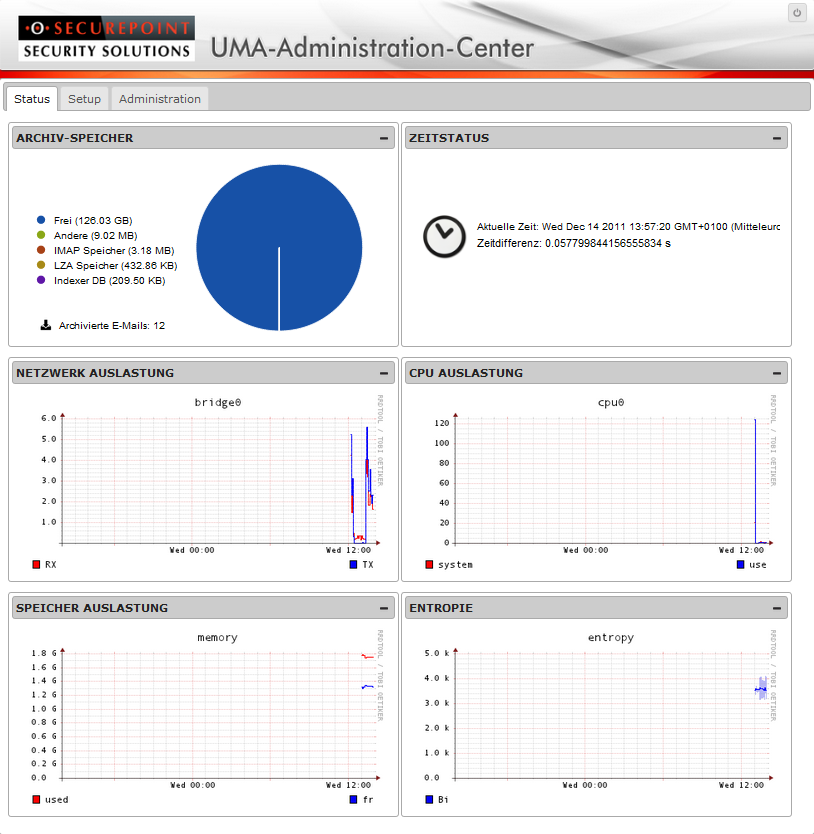Zugriff auf die Administrationsoberfläche
Die Konfiguration der UMA erfolgt über eine Weboberfläche, die mit einem Internetbrowser über eine Verschlüsselte Verbindung vorgenommen wird.
Nach dem Anschließen des UMA und der Anbindung an das Netzwerk über ein Patch-Kabel, öffnen Sie Ihren Internetbrowser (wir empfehlen Mozilla Firefox) und geben in das URL Eingabefeld die IP-Adresse inclusive Port des UMA ein:
Da es sich um eine mit einem Zertifikat verschlüsselte Verbindung handelt, muss dieses mit „Ich kenne das Risiko“, „Ausnahmen hinzufügen" und „Sicherheits-Ausnahmeregel bestätigen“ bestätigt werden.
UMA-Administration-Center
Als nächstes sehen Sie das Login Fenster des UMA-Administration-Center. Benutzername und Passwort des UMA im Auslieferzustand ist:
Benutzername: admin
Kennwort: insecure
Nach einem Klick auf den ![]() Button befinden sie sich im Status Fenster.
Button befinden sie sich im Status Fenster.
Das Menü
Das Menü des UMA-Administration-Center ist in zwei Ebenen unterteilt.
In der Übergeordneten Ebene finden sie das Statusfenster und die beiden Register „Setup“ und „Administration“.
Status
Unter Status werden Systeminformationen grafisch dargestellt.
Der Archivspeicher zeigt den verfügbaren Speicherplatz an und wie viel Speicherplatz von welchen Ordnern schon belegt ist. Außerdem wird angezeigt, wie viele E-Mails aktuell archiviert sind.
Der Zeitstatus zeigt die aktuelle Zeit und die Differenz der Systemzeit zu der abgerufenen Zeit des Zeitservers. Diese Informationen werden erst angezeigt, wenn der Zeitserver eingestellt und erreichbar ist.

|
Hinweis: Die Systemzeit nimmt keinen Einfluss auf den eigentlichen Beweiswert. Dieser wird durch die Einholung Qualifizierter Zeitstempel erhalten. |
Die übrigen Graphen zeigen die Auslastung der Hardware an.
Setup
 Im Register „Setup“ befinden sich alle Einstellungen die notwendig sind, um das UMA in das vorhandene Netzwerk einzubinden und E-Mails zu Empfangen und zu Archivieren.
Im Register „Setup“ befinden sich alle Einstellungen die notwendig sind, um das UMA in das vorhandene Netzwerk einzubinden und E-Mails zu Empfangen und zu Archivieren.
Konkret handelt es sich um die folgenden Bereiche:
Lizenz
Im Bereich „Lizenz“ importieren sie die Kundenlizenz, um die Appliance in vollem Umfang nutzen zu können. In der Lizenz ist die maximale Menge an zu archivierenden Postfächern festgelegt.
Sollte Ihnen noch keine Lizenz-Datei vorliegen, erhalten sie diese im Securepoint Registrierungsportal unter my.securepoint.de
Haben sie die Lizenz importiert, finden sie hier weiterhin alle Lizenzdaten aufgelistet.
Netzwerk
Im Bereich „Netzwerk“ nehmen sie alle notwendigen Netzwerkeinstellungen vor.
Hier definieren sie also die IP-Adresse ihres UMA, die IP des Routers und des Nameservers, Hostnamen und Domäne sowie eventuell benötigte Proxy Einstellungen.
E-Mail-Server
Im Bereich „E-Mail-Server“ nehmen sie die Einstellungen für externe und interne E-Mail-Server vor.
Im Abschnitt „Remote E-Mail-Server Einstellungen“, definieren sie, ob sie das UMA im HUB Modus nutzen möchten und tragen die E-Mail Domänen ein.
Unter Remote Smarthost Einstellungen tragen sie das E-Mail Relay (z.B. das eines Providers) ein und im Abschnitt „Remote E-Mail-Konten“ machen sie die Einstellungen zum Abholen von E-Mail Konten.
Wenn sie den HUB Modus verwenden, müssen sie hier die Zugangsdaten zu dem Mailserver und dem HUB Konto eintragen.
Archiv-Speicher
Im Bereich „Archiv-Speicher“ wird der Speicher für die E-Mail Archive initialisiert.
Accounts
Im Bereich „Accounts“ wird entschieden, welche E-Mail-Benutzerkonten von dem UMA System verwaltet werden und von welcher Quelle die Konteninformationen bezogen werden.
Im Abschnitt „Benutzer Repository" stehen Ihnen drei Arten der Kontenverwaltung zur Verfügung.
Zum einen können Sie das UMA System in eine Windows Domäne einbinden und die E-Mailkonten aus dem Active Directory oder einem anderen LDAP-Server übernehmen lassen.
Zum Anderen können Sie die zu verwaltenden Konten manuell eingeben oder eine
kommatagetrennten Liste (CSV Datei) der E-Mailkonten importieren.
Möchten Sie nicht alle E-Mailkonten, die im AD verzeichnet sind, vom UMA verwalten, können Sie auch einzelne E-Mailkonten auswählen. Um diese Funktion zu nutzen müssen Sie erfolgreich am AD angemeldet sein und die manuelle Auswahl aktiviert haben.
Mailbox Import
Im Bereich „Mailbox Import“ haben sie die Möglichkeit, E-Mails von einem externen Mail-Server zu Importieren.
vordefinierte Suche
Im Bereich „vordefinierte Suche“ können sie Suchmuster definieren, die die Benutzer anschließend im Benutzer-Webinterface für ihre Suche benutzen können.
Administration
 Im Register „Administration“ finden sie alle Einstellungen die für die Benutzerverwaltung des UMA, das Benutzer Mail and Document Portal, Backup und Archivregeln benötigen.
Weiterhin natürlich Werkzeuge zur Wartung des UMA und Überprüfung des Netzwerkes und der Festplatten.
Im Register „Administration“ finden sie alle Einstellungen die für die Benutzerverwaltung des UMA, das Benutzer Mail and Document Portal, Backup und Archivregeln benötigen.
Weiterhin natürlich Werkzeuge zur Wartung des UMA und Überprüfung des Netzwerkes und der Festplatten.
Benutzer
Auf dieser Registerkarte werden die Systembenutzer angelegt. Diese Benutzer konfigurieren
das System und können die Mailboxen verwalten.
„Normale“ Benutzer, die das Mail and Document Portal benutzen, müssen nicht angelegt
werden, da diese über das Active Directory authentifiziert werden.
Da die E-Mail Datenbank im Vier-Augen Modus abgespeichert ist, sind zur Einsicht der Nutzer E-Mailkonten durch Andere, zwei Personen nötig. Zum einen der External Auditor und zum anderen ein Privacy Officer (Datenschutzbeauftragter). Nachdem sich der External Auditor am Mail and Document Portal angemeldet hat, muss der Privacy Officer den Zugriff bestätigen.
Zeit
Hier stellen Sie die Systemzeit der Appliance ein. Die Zeit bezieht die Appliance von einem Zeitserver aus dem Internet oder des internen Netzwerkes. Durch Angabe der Zeitzone wird die Zeit an die gewünschte Zeitzone angepasst.
MDP / IMAP / SMTP
In diesem Bereich werden Sicherheitseinstellungen, wie Zertifikate und Verschlüsselung für die Server Dienste ausgewählt.
Weiterhin legt hier der Administrator global fest, ob die Benutzer des Mail and Document Portal z.B. Benutzerdefinierte Archiv-Regeln anlegen oder E-Mails von selbst festgelegten externen E-Mail-Servern importieren dürfen.
Archiv-Regelwerk
Hier können Filter eingerichtet werden, anhand derer E-Mails den Archiven 6 Jahre, 10 Jahre, 30 Jahre oder ewig zugeordnet werden.
Backup
Sie können das gesamte System entweder auf einem Netzwerkspeicher oder auf ein externes Speichermedium sichern.
Es besteht die Möglichkeit mehrere Backup-Devices zu definieren die in unterschiedlichen Backup Jobs eingesetzt werden können.
Weiterhin können sie in diesem Bereich auch die Backups wieder in das UMA zurückspielen.
Wartung
In diesem Bereich können grundlegende Verwaltungsarbeiten erledigt werden z.B. Einstellungen zum automatisches aufräumen der Postfächer.
Ein wichtiger Punkt ist das exportieren und sichern der UMA Konfiguration.
Da die Festplatten verschlüsselt sind, kommen sie nur mit der Konfiguration, die den passenden Schlüssel enthält, an die Daten die auf der Festplatte abgelegt sind.
Weiterhin besteht hier die Möglichkeit das UMA neu zu starten oder auszuschalten.
Werkzeuge
Diese Registerkarte bietet Ihnen Funktionen an, die den E-Mail Versand, die Netzwerkerreichbarkeit und die Festplattenfunktionalität testen.
Logs
Syslog Protokolleinträge können auf der Appliance selbst oder auf einem Externen Syslog Server gespeichert werden .